將小組資源集中到一處,讓小組成員能夠專注、溝通及共同作業以完成工作。 在 SharePoint新增 Teams,以快速貼上任何已發佈的頁面、新聞文章或清單,SharePoint網站。 在Microsoft Teams中,您可以將已發佈的頁面SharePoint清單和文件庫新增為頻道中的個別索引Teams索引。 小組成員可以查看頁面、編輯清單、處理共用檔案,以及新增批註Teams索引索引Teams批註。
-
清單- SharePoint清單是一種在內容和資料上共同合作的方式。
附註:
-
部分功能會逐步推出給已加入宣告目標發行計畫 的組織。 這表示您可能還無法看到此功能,或看起來可能與說明文章中描述的不一樣。
-
如果您沒看到在 Teams 中新增定位停駐點的選項,請與SharePoint網站擁有者合作以取得存取權。
將小組網站中的頁面新增為Teams
附註:
-
每個頁面、清單或文件庫必須一次新增為一個定位停駐點。 重複此程式以新增更多定位停駐點至您的Teams頻道。
-
您必須是網站的網站擁有者SharePoint,以新增網站內容做為 Teams。
1. Teams,選取頻道頁面。 在頻道名稱的右側,選取 Tab 列上的 +。
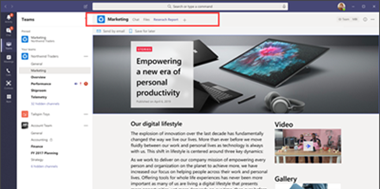
2. 選取SharePoint。
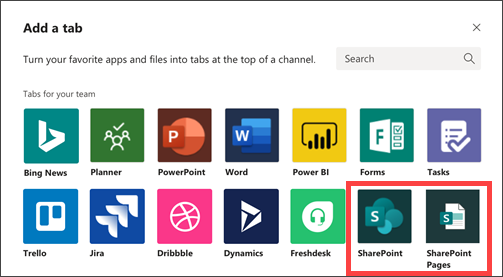
3. 選取頁面以查看小組網站SharePoint頁面和新聞文章的清單。 在 SharePoint中選取要新增為Teams的新增內容。
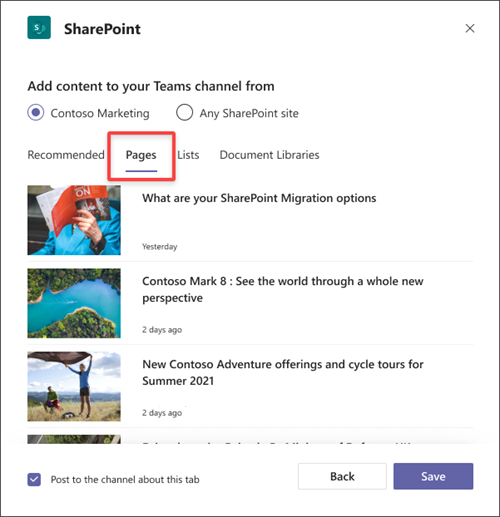
4.選取張貼到有關此定位停駐點的頻道核取方塊,以在 Teams 頻道中自動產生並張貼公告,讓同事知道您新增了這個標籤。
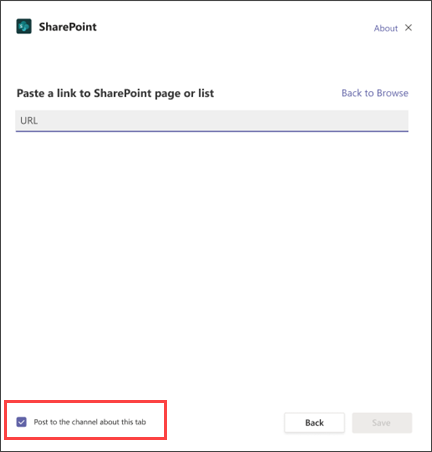
5.選取儲存 。
將小組網站中的清單新增為Teams
附註:
-
每個頁面、清單或文件庫必須一次新增為一個定位停駐點。 重複此程式以新增更多定位停駐點至您的Teams頻道。
-
您必須是網站的網站擁有者SharePoint,以新增網站內容做為 Teams。
1. Teams,選取頻道頁面。 在頻道名稱的右側,選取 Tab 列上的 +。
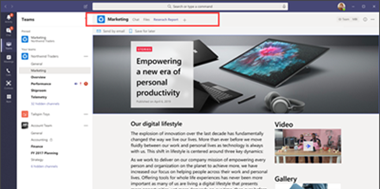
2. 選取SharePoint。
3.選取清單以查看SharePoint網站現有的清單。 在 SharePoint中選取要新增為Teams的新增內容。
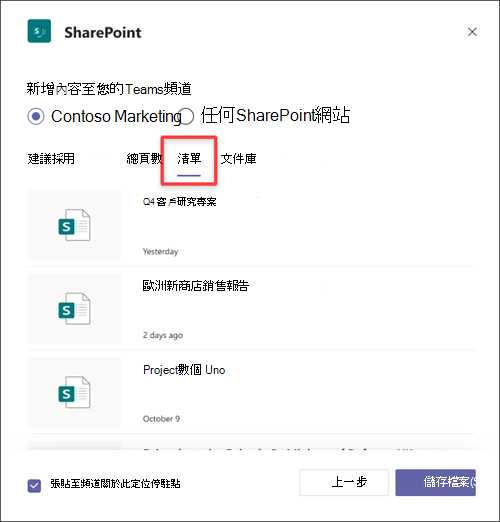
4.選取張貼到有關此定位停駐點的頻道核取方塊,以在 Teams 頻道中自動產生並張貼公告,讓同事知道您新增了這個標籤。
5. 選取儲存
從網站新增文件庫做為定位字元
附註:
-
每個頁面、清單或文件庫必須一次新增為一個定位停駐點。 重複此程式以新增更多定位停駐點至您的Teams頻道。
-
您必須是網站的網站擁有者SharePoint,以新增網站內容做為 Teams。
1. Teams,選取頻道頁面。 在頻道名稱的右側,選取 Tab 列上的 +。
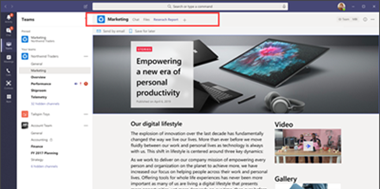
2. 選取SharePoint。
3. 選取文件庫,以查看SharePoint網站中可用的現有清單。 您也可以從建議區段挑選文件庫SharePoint內容,以在頻道中新增為Teams。
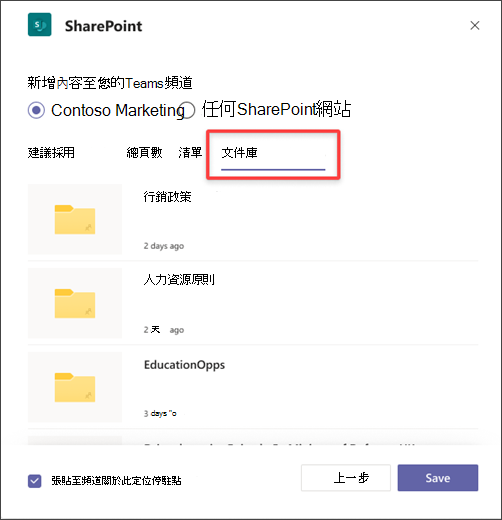
您也可以在建議區段查看可用的 文檔 庫。
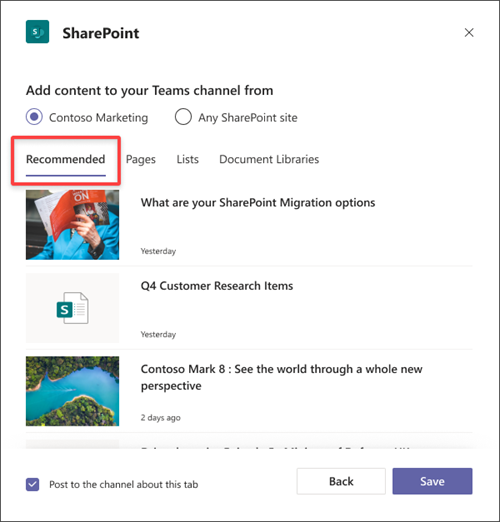
4.選取張貼到有關此定位停駐點的頻道核取方塊,以在 Teams 頻道中自動產生並張貼公告,讓同事知道您新增了這個標籤。
5.選取儲存 。
從不同的網站新增頁面、清單或文件庫SharePoint文件庫
附註: SharePoint驗證SharePoint URL,以及您擁有頁面的存取權。 頁面本身的許可權不會變更,如果小組中的使用者沒有分頁頁面的許可權,就會顯示要求存取的頁面。
1. Teams,選取頻道頁面。 在頻道名稱的右側,選取 Tab 列上的 +。
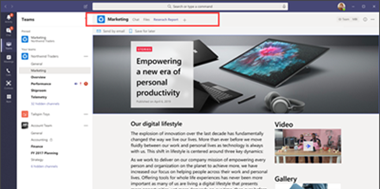
2. 選取SharePoint。
3. 選取SharePoint網站選項按鈕,然後貼上要新增為定位停駐點的頁面、新聞文章或清單的 URL。
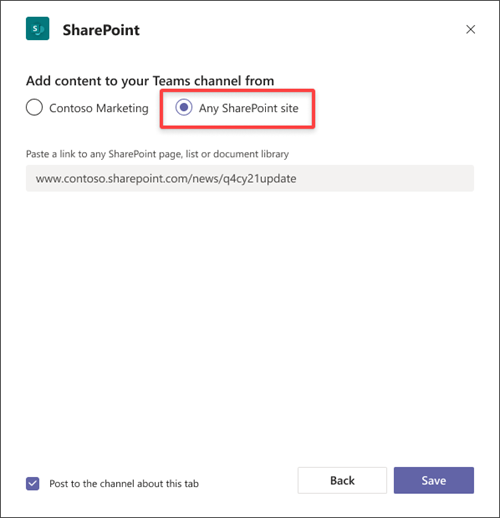
4.選取張貼到有關此定位停駐點的頻道核取方塊,以在 Teams 頻道中自動產生並張貼公告,讓同事知道您新增了這個標籤。
5. 選取 儲存。










